 水利建设项目管理及投资信息直报系统操作要领
水利建设项目管理及投资信息直报系统操作要领
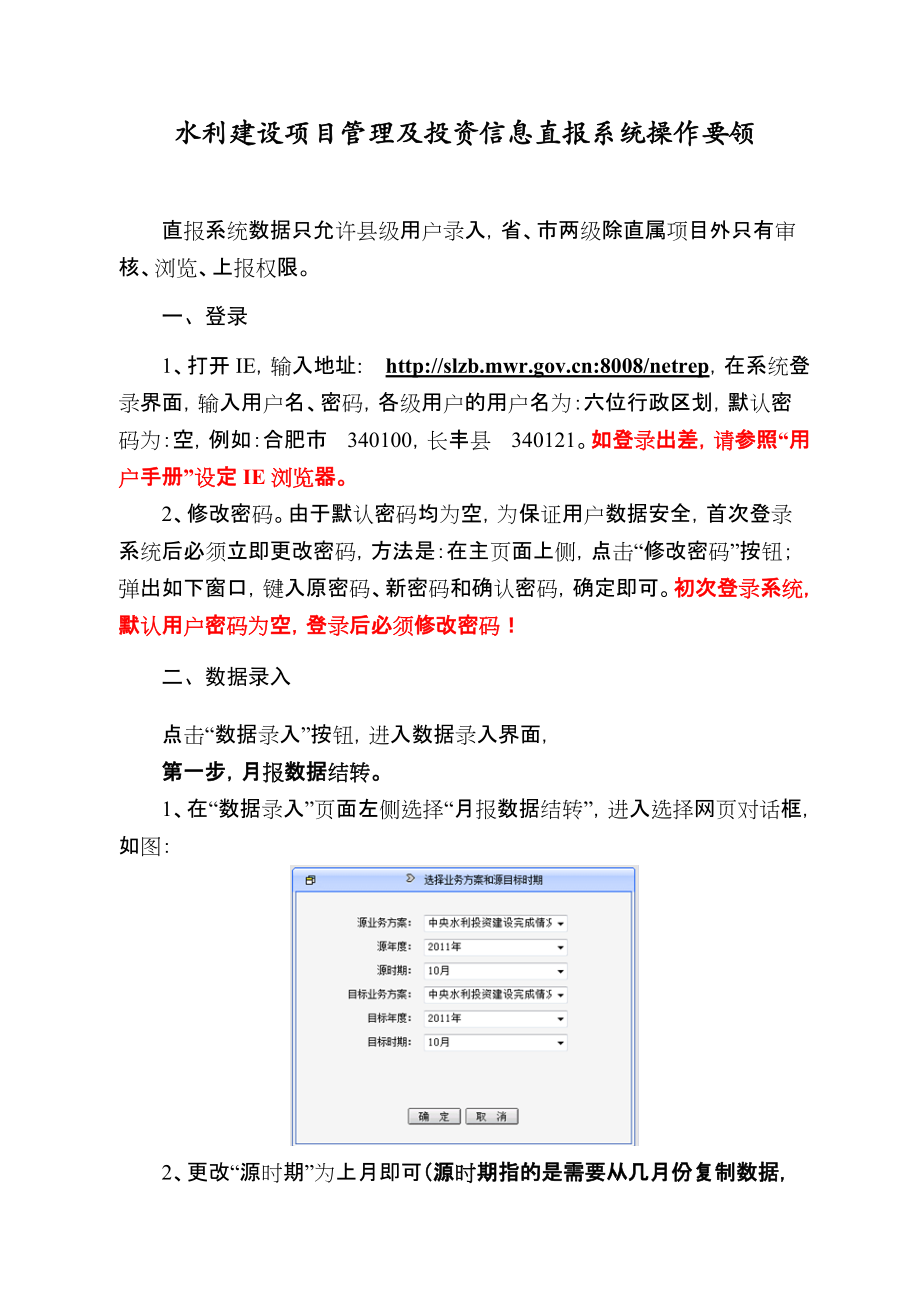


《水利建设项目管理及投资信息直报系统操作要领》由会员分享,可在线阅读,更多相关《水利建设项目管理及投资信息直报系统操作要领(13页珍藏版)》请在装配图网上搜索。
1、水利建设项目管理及投资信息直报系统操作要领直报系统数据只允许县级用户录入,省、市两级除直属项目外只有审核、浏览、上报权限。一、登录1、打开IE,输入地址: :8008/netrep,在系统登录界面,输入用户名、密码,各级用户的用户名为:六位行政区划,默认密码为:空,例如:合肥市 340100,长丰县 340121。如登录出差,请参照“用户手册”设定IE浏览器。2、修改密码。由于默认密码均为空,为保证用户数据安全,首次登录系统后必须立即更改密码,方法是:在主页面上侧,点击“修改密码”按钮;弹出如下窗口,键入原密码、新密码和确认密码,确定即可。初次登录系统,默认用户密码为空,登录后必须修改密码!
2、二、数据录入点击“数据录入”按钮,进入数据录入界面,第一步,月报数据结转。1、在“数据录入”页面左侧选择“月报数据结转”,进入选择网页对话框,如图:2、更改“源时期”为上月即可(源时期指的是需要从几月份复制数据,目标时期指的是复制到几月份)。选定好以后,单击“确定”按钮,进入结转项目的选择页面,如图:一般用“全选”。3、选择好需要复制数据的项目后,点击“开始”按钮,系统会有如下提示:此提示为数据复制前的确认信息提示,如果继续的话将覆盖所选项目目标时期的所有数据,不可恢复,请慎重检查确认。4、确认无误后点击“确定”即可,系统自动进行所选项目的数据复制。第二步,月报数据录入。数据录入功能主要是完成
3、对每个项目相关数据的填写、管理和维护。大家要注意,录入数据的月份一定不要弄错,比如:本月月底数据录入完成了,但是可能到了8月10日左右想修改数据7月份的数据,你在8月份登录系统会直接定位到8月份,需要手动选择到7月份。1、数据录入在项目树形目录中选择需要进行数据录入的项目;选择项目选择需要填写的报表页签,填录数据;数据录入完毕,一定要点“保存”,然后点“审核”。 注意:“项目总体进展” 表中的6项数据要录入完整,不能空;项目类型不知道如何选择的可以直接询问规计处。“新增投资计划与完成”表拨付率和完成率要注意,水利部一般通报这两个数据;计划完成工程量的计量单位要看清,4月份月报某个单位投资一百多
4、万的小农水项目完成土石方60万方,显然不合理。2、增加项目点击确定进入数据录入界面,鼠标选中行政级别的项目(县本级),不要选中已有项目!然后点击左上角“增加”按钮,如下图:增加按钮鼠标选中此项目,不要选中项目!点击“增加”按钮后,弹出增加项目的对话框,如下图:项目代码:项目编码自动生成(请勿修改)。项目名称:录入完整的项目名称。上级单位:自动生成,不用修改。项目状态:选择“在建项目”或“完工项目”,有些完工的项目需要修改为“完工项目”。总分项目:选择“否”,县级涉及不到总项目。3、增加计划批次统一项目下达不同批次计划,就需要增加计划批次,如下操作:插行按钮点击“之后插入”按钮,会新增录入行,依
5、据计划录入数据。4、删除项目省市县没有删除项目的权限,一种方法是修改成其他项目,另一种方法是通过清空上级单位,变更项目所属单位到根目录下,然后水利部定期统一清理,清空按钮2.2.3数据审核每张报表录入完毕后需要对录入的数据进行审核,系统提供单表审核和套表审核两种形式:1) 单表审核:审核本表表内的逻辑关系操作方法如下:选中需要审核的报表,点击表头上方的“审核”按钮,如下图:单表审核根据审核的结果进行相关数据的修改,直至审核无误。2) 套表审核:审核本表表内及所有报表表间的逻辑关系操作方法如下:选中需要审核的报表,点击表头上方的“全部审核”按钮,如下图:套表审核2.2.4数据上报完成某个项目的数
6、据录入并保存后,点击【上报】按钮即可完成数据上报,如下图所示:数据上报数据上报后,左侧项目名称会变成红色,项目数据不允许修改,如需修改数据,请联系上级单位将本项目数据退回后方可进行数据修改。数据全部录入完成后,请从“数据管理”中批量上报数据,选择全部项目及单位。三、数据管理3.1 批量审核数据数据批量审核是指对录入的数据进行审核,检查是否存在错误。为确保收集数据的质量,系统提供对当前所有项目的数据执行审核的功能。1.点击数据审核功能按钮,弹出一个窗口让您先选择方案和时期,确定后,再进入选择项目向导界面,如下图:l 全选:用于选择所有,单击该按钮会将“可选”列表中所有信息添加到“已选”列表中。2
7、.完成项目选择后,点击按钮,进入公式方案选择向导,如下图:l 全选:用于选择所有,单击该按钮会将“可选”列表中所有信息添加到“已选”列表中。3.完成公式方案选择后,点击按钮,进入报表选择向导,如下图:l 全选:用于选择所有,单击该按钮会将“可选”列表中所有信息添加到“已选”列表中。4.再点击按钮,进行数据审核,如下图:5.可以直接点击“查看审核结果”进行审核结果的查看,也可以进入“查看日志”功能中进行审核日志的查看。3.2批量上报批量上报是对多个项目的多张报表做上报操作。选择相应业务方案和时期,选择要上报的项目,点击上报即可。如图:项目选择框右边“所有下级”默认为不勾选,若勾选则显示选择项目的
8、所有下级项目。如何项目不出现,请点击“刷新”按钮。当前期:一定要选择需要上报的月份。3.2 批量打印报表(可以不介绍,这部分功能不完善)3.3 批量导出EXCEL(可以不介绍,这部分功能不完善)四、固定报表34564.1固定报表管理这部分比较复杂,县级用户可以不用自己设计表格,直接应用系统中的县级固定报表。可以按照项目类型或投资批次分别汇总,根据需要选择,如:点击“按项目类型分”,会在右侧出现查询设置条件。查询设置条件:选择项目,点击下列框,一般所有项目都选,可以按住ctrl键点击单位名称前的方框全选;选择时期,一般两个时间都是选择当前年,当前月。下一步,点击查询指标设置:左侧方框内是要设置的所有指标,一般全选,选择后指标出现在右侧。下一步,点击汇总分组设置:左侧方框内是要设置的所有指标,除时期外都选,选择后指标出现在右侧。下一步,点击汇总设置:左侧方框内是要设置的所有指标,一般全选,选择后指标出现在右侧。排序设置,图表设置可以不用管。下一步,点击“保存”,点击“确定”,出现需要的汇总数据表,可以导出excel表。
- 温馨提示:
1: 本站所有资源如无特殊说明,都需要本地电脑安装OFFICE2007和PDF阅读器。图纸软件为CAD,CAXA,PROE,UG,SolidWorks等.压缩文件请下载最新的WinRAR软件解压。
2: 本站的文档不包含任何第三方提供的附件图纸等,如果需要附件,请联系上传者。文件的所有权益归上传用户所有。
3.本站RAR压缩包中若带图纸,网页内容里面会有图纸预览,若没有图纸预览就没有图纸。
4. 未经权益所有人同意不得将文件中的内容挪作商业或盈利用途。
5. 装配图网仅提供信息存储空间,仅对用户上传内容的表现方式做保护处理,对用户上传分享的文档内容本身不做任何修改或编辑,并不能对任何下载内容负责。
6. 下载文件中如有侵权或不适当内容,请与我们联系,我们立即纠正。
7. 本站不保证下载资源的准确性、安全性和完整性, 同时也不承担用户因使用这些下载资源对自己和他人造成任何形式的伤害或损失。
